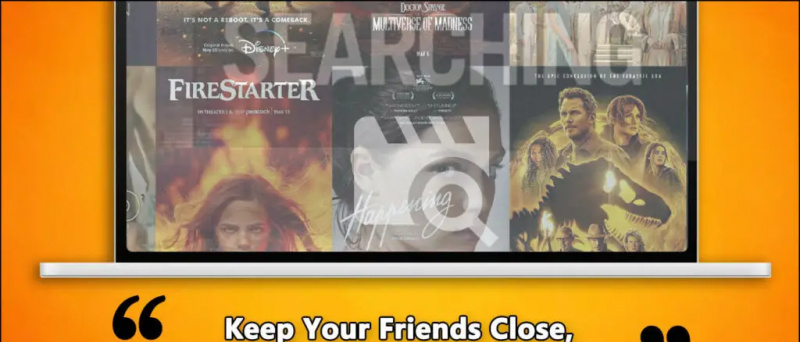Bir RAR dosyasını açmak istiyorsanız, artık bir PC'ye ihtiyacınız yok. Evet, bunu telefonunuzda yapabilirsiniz. Artık özellikle Android için RAR, ZIP ve daha birçok dosya türünü çıkarmanıza izin veren birçok uygulama var. Burada, telefonunuzda sıkıştırılmış bir dosya çıkarmanıza yardımcı olacak iki tür uygulama seçtik. Bu nedenle, şimdi birisi büyük bir sıkıştırılmış dosyayı postaladığında endişelenmeyin, artık bu dosyaya telefonunuzdan erişebilirsiniz. Android'de RAR dosyalarını ücretsiz olarak açmanın iki yolunu bulalım.
Android'de RAR Dosyalarını Açın
Bildiğimiz gibi RAR dosyaları sıkıştırılmış dosyalardır ve daha az depolama alanında çok daha fazla veriye sahiptir. Bu uygulamaların yardımıyla, yalnızca bu dosyaları kabul etmekle kalmayacak, aynı zamanda bir jeep veya RAR klasörü oluşturmak için dosyaları sıkıştırabileceksiniz.
1. RAR Uygulaması
Kullandığımız ilk uygulama, WinRAR üreticileri tarafından geliştirilen RAR uygulamasıdır. Play Store'dan ücretsiz olarak indirilebilir.
Android için RAR uygulamasını indirin ve yükleyin.
Android'de Google'dan Görüntüler Nasıl Kaydedilir?
Bir RAR dosyası açın:

- RAR uygulamasını açın ve bir dosya ve klasör listesi görmelisiniz.
- Açmak istediğiniz RAR dosyasının bulunduğu klasöre gidin ve dosyaları seçin.
- Şimdi üstteki ok simgesine dokunun ve Çıkarma seçeneğini göreceksiniz.
- Ayıklanan dosyaları saklamak istediğiniz yeri seçmek için Gözat'a dokunun.
- Son olarak, çıkarma işlemini tamamlamak için Tamam'a dokunun.
Bu şekilde Android'inizde RAR dosyasını açabilirsiniz.
Bir RAR Dosyası Oluşturun:
Bir RAR dosyası oluşturmak için, sıkıştırmak istediğiniz tüm dosyaların tek bir klasörde olduğundan emin olun.

- Şimdi RAR uygulamasını açın ve bu klasörü açın.
- Yanlarındaki kutulara dokunarak sıkıştırmak istediğiniz dosyaları seçin.
- Sıkıştırma seçeneklerini açmak için artı simgeli klasör simgesine dokunun.
- İsterseniz dosyanıza bir isim verin ve bir şifre belirleyin.
- Dosya türünüzü RAR, ZIP veya RAR 4x biçimlerinden seçin ve Tamam'a dokunun.
Bu kadar. Yeni oluşturduğunuz RAR dosyanızı mevcut klasörde görüntülemek için.
Bonus İpucu: Bir RAR Dosyasını Onarın
farklı uygulamalar için farklı bildirim sesleri nasıl ayarlanır
Bazen bir RAR dosyasını açarken bir hata mesajı görürsünüz, o kadar iyi ki, onu RAR uygulamasında onarma seçeneğiniz olabilir.

- RAR uygulamasını açın ve bozuk RAR dosyasını bulun.
- Seçmek için dosyanın yanındaki kutuya ve ardından sağ üst köşedeki üç noktaya dokunun.
- Menüden onarım arşivini seçin ve Tamam'a dokunun.
RAR dosyalarına ek olarak, şu uzantılara sahip dosyaları da açabilir: .zip, .tar, .gz, .bz2, .xz, .7z, .iso ve .arj.
galaxy s7'de bildirim sesi nasıl özelleştirilir
2. ZArchiver Uygulaması
Bu, Android için yalnızca RAR, ZIP dosyalarını çıkarmakla kalmayıp aynı zamanda bunları oluşturabilen başka bir kullanışlı uygulama. Uygulama çok hafif ve indirme boyutu sadece 4 MB. Uygulama, RAR, ZIP dışında bzip2, gzip, XZ, tar vb. Dosyalar oluşturmanıza da olanak tanır.
Android için ZArchiver uygulamasını indirin ve yükleyin.
Bir RAR dosyası açın
Bir RAR dosyasını açmak için:

cihazları google hesabımdan kaldır
- Uygulamayı açın ve depolama alanınızdaki klasörü gördüğünüzde, RAR dosyasını içeren klasöre gidin.
- Şimdi, Dosya'ya dokunun ve menüde Ayıklama Duyma veya Çıkartma veya Çıkartma dahil olmak üzere birkaç seçenek göreceksiniz.
- Dosyaları çıkarmak için istediğiniz hedefi seçebilir ve Tamam'a dokunabilirsiniz.
Bu kadar. RAR dosyanız, istediğiniz bir klasörde açılacaktır.
Bir RAR Dosyası Oluşturun
Bir RAR dosyası oluşturmak istiyorsanız:

- Uygulamayı açın ve sıkıştırılmış bir dosya oluşturmak istediğiniz klasöre gidin.
- Sağ üstteki üç noktaya dokunun ve seçeneklerden Çoklu seçim'i seçin.
- Dosyalarınızı seçin ve aşağıdaki onay işaretine dokunun. Onay açılır penceresinde arşiv formatını, sıkıştırma seviyesini seçin ve isterseniz bir şifre ekleyin.
- Tamam ve Tamam'a dokunun.
Dosyalarınız RAR klasöründe sıkıştırılacak ve ardından istediğiniz kişiye gönderebilirsiniz.
Bunlar, RAR dosyalarını Android'de ücretsiz olarak ayıklamak için en iyi iki uygulamaydı. Ek olarak, bu uygulamaların sıkıştırılmış dosyanızın güvenliğini sağlama, bir RAR dosyası oluşturma ve daha fazlası gibi birçok başka özelliği vardır. Bu tür ücretsiz uygulamalar için bizi izlemeye devam edin!
Facebook Yorumları KutusuAyrıca anlık teknoloji haberleri için bizi şu adresten takip edebilirsiniz: Google Haberleri veya ipuçları ve püf noktaları, akıllı telefonlar ve gadget incelemeleri için katılın Telegram Grubunu Kullanmak İçin veya en son inceleme videoları için abone olun Youtube Kanalını Kullanmak İçin.